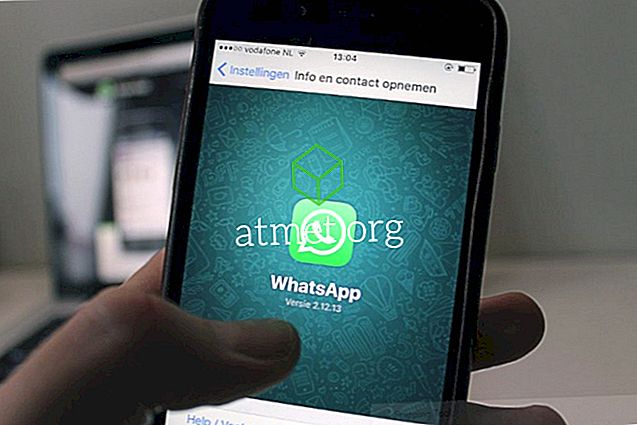Poate doriți să știți cum să activați macrocomenzile în Microsoft Outlook 2019 sau 365, astfel încât să puteți automatiza sarcini. Acest lucru poate provoca un risc de securitate, astfel încât pot exista și momente când doriți să dezactivați macrocomenzile. Iată cum puteți accesa setarea.
Acești pași sunt pentru versiunea Windows 2016. Nu puteți activa sau dezactiva macrocomenzile în versiunea MacOS.
- Selectați " Fișier "> " Opțiuni ".

- Selectați " Centrul de încredere " din panoul din stânga, apoi selectați butonul " Setări Centrul de încredere ... ".

- Selectați " Setări macro " din panoul din stânga, apoi setarea dorită.
- Dezactivați toate macrocomenzile fără notificare.
- Notificările pentru macrocomenzile semnate digital, toate celelalte macro-uri sunt dezactivate.
- Notificări pentru toate macrocomenzile.
- Activați toate macrocomenzile
Este posibil să fie necesar să bifați opțiunea " Aplicați setările de securitate pentru macro la completare instalate " pentru a permite macrocomenzilor să lucreze cu programe de completare.

- Faceți clic pe " OK ", apoi închideți și deschideți din nou Outlook pentru ca setarea să intre în vigoare.
FAQ
Cum utilizez efectiv macro-urile cu Outlook?
Puteți accesa opțiunile din fila " Dezvoltator ". Dacă nu aveți fila Dezvoltator în Outlook, activați-o accesând opțiunea "Personalizați Ribbon" în panoul din stânga al opțiunilor Outlook. Din comenzile populare la filele principale, bifați fila " Dezvoltator " și faceți clic pe " OK ". Odată ajuns acolo, pe fila Developer, alegeți " Macros " și selectați cele pe care doriți să le ștergeți. Pentru mai multe informații despre scrierea unei macrocomenzi, vizitați pagina Microsoft pe subiect.